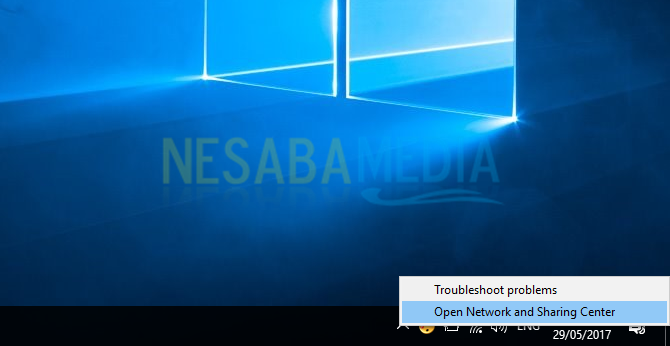とても簡単! VirtualBoxのホストオンリーアダプターエラーを解決する方法は次のとおりです
VirtualBoxは使用されるソフトウェアですオペレーティングシステムをメインオペレーティングシステムに仮想化します。このソフトウェアを使用することにより、1つまたは複数の他のオペレーティングシステムをコンピューターまたはラップトップにインストールできます。
デュアルブートの動作とは異なり、仮想化はVirtualBoxの機能はハードウェアに直接影響しません。したがって、VirtualBoxは、仮想CPU、メモリ、ハードディスクなどからハードウェアを仮想化します。
それでも、VirtualBoxにインストールされているオペレーティングシステムは、デスクトップディスプレイや機能など、元のオペレーティングシステムとまったく同じです。
VirtualBoxでホストのみのアダプターエラーを修正する方法
VirtualBoxを使用している場合、仮想マシン(VirtualBoxにインストールされているオペレーティングシステムの名前)の実行中にエラーが発生しました。たとえば、「多かれ少なかれ読むエラー」内部ネットワークを開く/作成できませんでした...」 VirtualBoxのホストオンリーアダプターエラーを解決するには、次のようにします。
1 VirtualBoxで仮想マシンの1つを開いて、下図のようなエラーが発生した場合、それは、仮想マシンで使用されているホストオンリーアダプターに問題があるか、別の仮想マシンで使用されていることを意味します。

2.解決方法については、 ファイル>ホストネットワークマネージャー.

3.その後、選択 作成する 新しいホストオンリーアダプターを作成します。
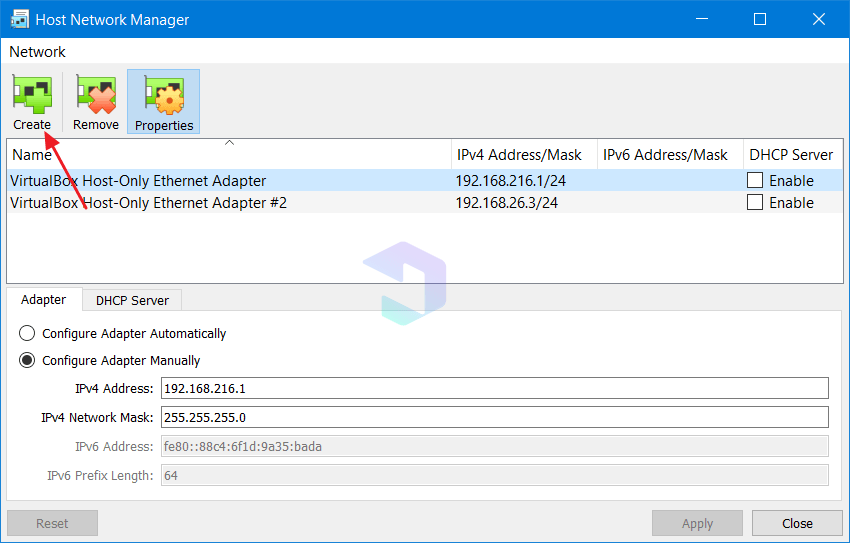
4.このような警告が表示された場合は、 はい.
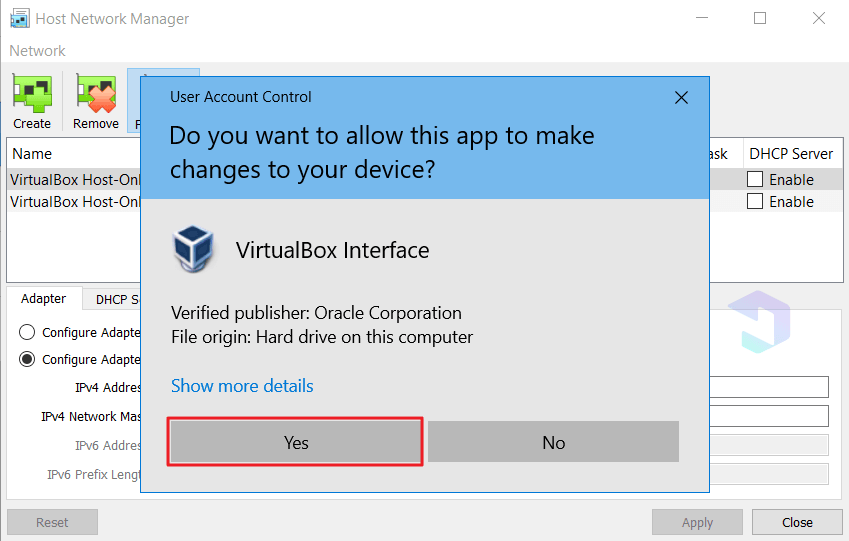
5.成功した新しいホストオンリーアダプター(ホストオンリーアダプター #3)、すぐに使用できます。

6.次に、実行する仮想マシンを選択して、 設定.

7.次に、メニュー ネットワーク、[Host-only Adapter(ie。 ホストオンリーアダプター #3)作成したばかりです。
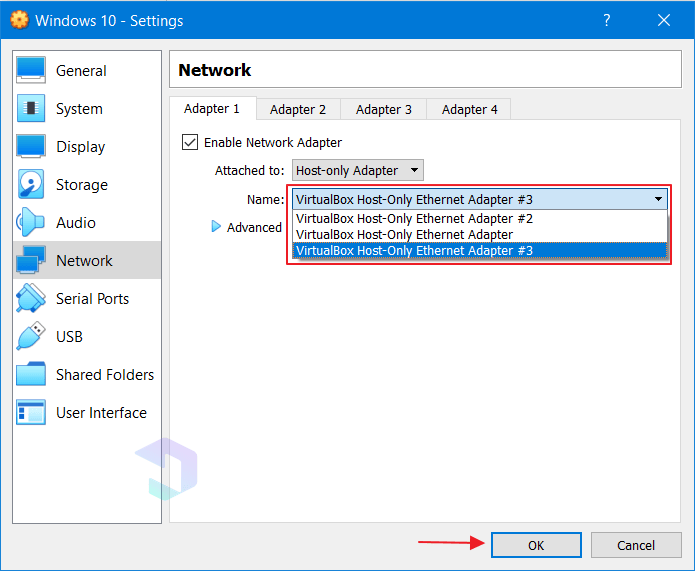
8.終了し、通常どおり仮想マシンを実行します。

ホストオンリーアダプターを解決する方法のチュートリアルはこれですべてですVirtualBoxで簡単にエラー。今後、異なる仮想マシンで同じホストオンリーアダプターを使用しないようにしてください。つまり、1つの仮想マシンに対して1つのホスト専用アダプタです。したがって、このチュートリアルは有用で理解しやすいかもしれません。